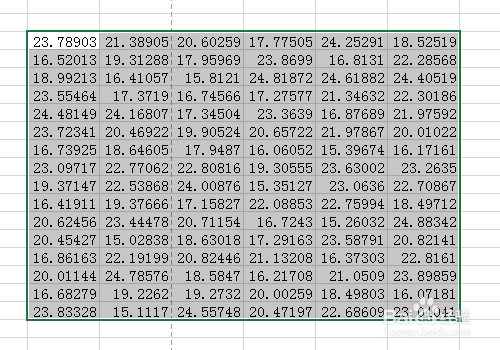1、首先我们在打开的excel工作表中点击文件--选项。
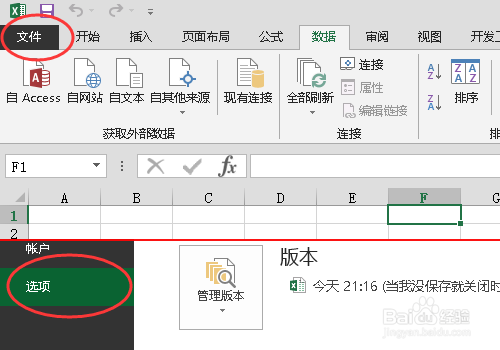
2、在弹出的excel选项中点击加载项,然后点击最下方的转到。
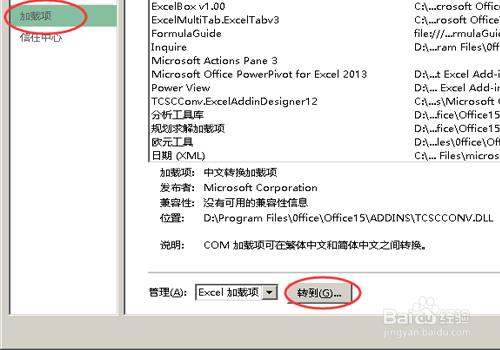
3、在弹出的加载宏中我们在分析工具库前点击对号,然后点击确定。
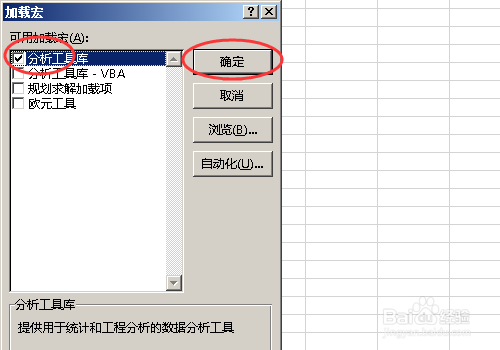
4、点击后在菜单栏中的数据菜单下的最后方我们可以看到数据分析。我们点击数据分析。

5、在弹出的数据分许窗口中我们找到数据分析工具中的随机数发生器,点击选择后我们点击右侧的确定。

6、在随机数发生器的页面上我们在分布中点击均匀。在参数上设置随机数的随机范围。
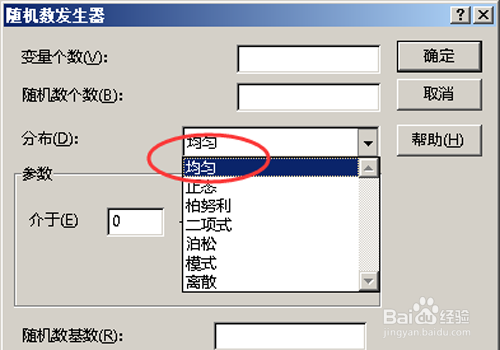

7、然后再输出选项中设置输出的范围,第一个书本工作表的区域,点击右侧的红点按钮可以豹肉钕舞设置范围。设置好范围后我们点击确定。
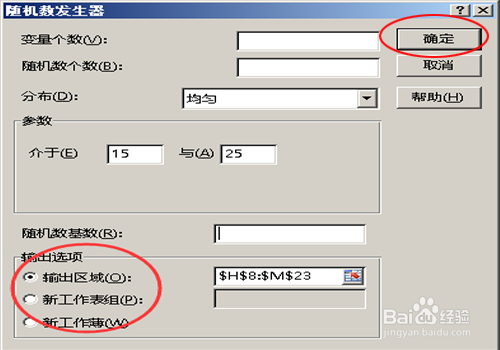
8、随机数生成完毕。可以用开始菜单下的减少小数位数来设置小数的位数。